今天和往常一样,开了很多网页、文件之后,习惯性的点了任务栏的“显示桌面”图标,但没返回桌面,却弹出一个显示了下面代码的记事本: [shell]Command=2IconFile=explorer.
今天和往常一样,开了很多网页、文件之后,习惯性的点了任务栏的“显示桌面”图标,但没返回桌面,却弹出一个显示了下面代码的记事本:
[shell]
Command=2
IconFile=explorer.exe,3
[Taskbar]
Command=ToggleDesktop
这段代码就是“显示桌面.scf”文件的内容,奇怪的是它没有执行,却默认用记事本打开了……
方法/步骤打开任意一个文件夹,在菜单栏选择“工具”—“文件夹选项”
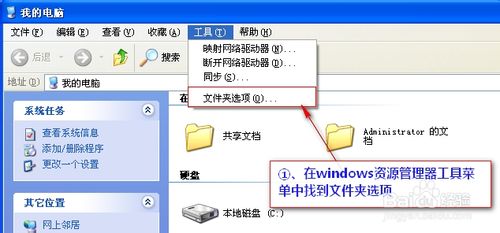
点击弹出的"文件夹选项"窗口中,单击"文件类型"标签页,然后单击界面中的“新建”按钮

在弹出的小对话框的“文件扩展名”后输入“.scf”, 点“高级”,下方关联的文件类型会自动给出“windows Explorer Command”,点“确定”
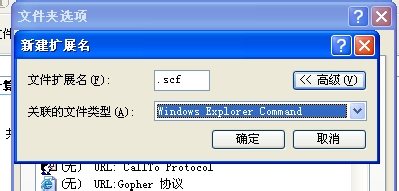
选中“SCF”这一项,点“高级”—“编辑”,
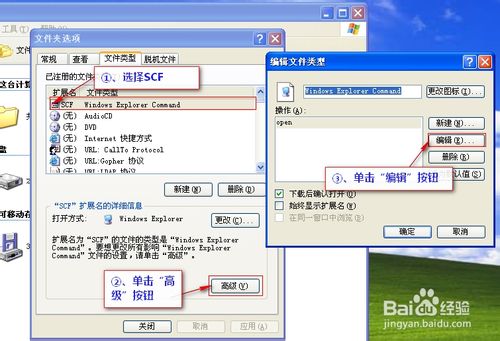
在编辑窗口中做如下调整:
操作为: OPEN
执行操作的应用程序是:explorer.exe
并使用DDE,DDE消息:[ShellFile("%1","%1",%S)]
应用程序:Folders
主题:AppProperties
未运行的DDE应用程序不用填写。
最后点“确定”。
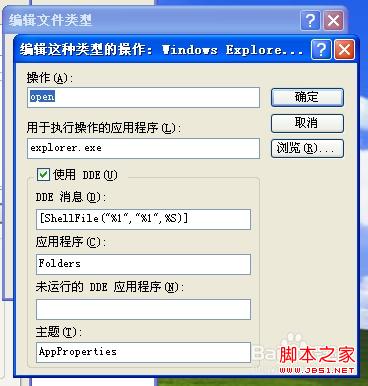
--结束END--
本文标题: windows下点击任务栏“显示桌面”图标弹出记事本故障解决
本文链接: https://www.lsjlt.com/news/219792.html(转载时请注明来源链接)
有问题或投稿请发送至: 邮箱/279061341@qq.com QQ/279061341
下载Word文档到电脑,方便收藏和打印~
2024-03-01
2024-03-01
2024-03-01
2024-03-01
2024-03-01
2024-02-29
2024-02-29
2024-02-29
2024-02-29
2024-02-29
回答
回答
回答
回答
回答
回答
回答
回答
回答
回答
0